WordPress является одной из самых популярных платформ для создания веб-сайтов. Однако, по каким-то причинам, вам может понадобиться удалить свой сайт на WordPress. Может быть, вы решили перейти на другую платформу, закрыть свой бизнес или просто хотите создать новый сайт. В любом случае, процесс удаления сайта может показаться сложным и запутанным. В этой статье мы предоставляем пошаговое руководство о том, как удалить свой сайт на WordPress.

Прежде чем продолжить, необходимо убедиться, что вы понимаете последствия удаления своего сайта на WordPress. При удалении своего сайта вы потеряете все данные и содержимое, включая посты, страницы, комментарии и медиафайлы. Убедитесь, что вы создали резервную копию своего сайта, чтобы сохранить все нужные данные и информацию.
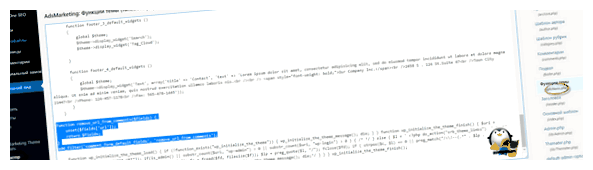
Теперь приступим к шагам удаления сайта на WordPress. В первую очередь зайдите в панель управления своего хостинга и найдите раздел «Файлы» или «Файловый менеджер». Вам нужно будет найти папку, в которой находится ваш сайт. Обычно она называется «public_html».
- Подготовка к удалению сайта в WordPress
- Шаг 1: Создание резервной копии сайта
- 1.1. Плагин для создания резервной копии
- 1.2. Установка и настройка плагина UpdraftPlus
- Шаг 2: Важные моменты перед удалением сайта
- 1. Создайте резервную копию вашего сайта
- 2. Проверьте, что у вас есть доступ ко всей важной информации
- 3. Перенаправьте посетителей на новый сайт (если есть)
- 4. Оповестите своих читателей или клиентов
- 5. Удалите все ненужные данные и файлы
- Вопрос-ответ:
- Как удалить свой сайт на платформе WordPress?
- Как удалить сайт в WordPress без сохранения данных и файлов?
- Как удалить WordPress-сайт, если у меня нет доступа к настройкам хостинга?
- Можно ли удалить сайт в WordPress, сохраняя данные?
- Как удалить сайт в WordPress, если у меня несколько сайтов на одном хостинге?
Подготовка к удалению сайта в WordPress
Перед тем, как удалить свой сайт в WordPress, необходимо выполнить несколько шагов подготовки:
- Создайте резервную копию сайта. Это важно, чтобы в случае чего можно было восстановить удаленные данные. Существует много плагинов, которые помогут вам создать полную резервную копию вашего сайта в WordPress.
- Проверьте, что у вас есть все необходимые данные и файлы, которые могут потребоваться в будущем. Это включает в себя код, изображения, документацию и любые другие файлы, которые вы считаете важными.
- Переместите ваш сайт в режим обслуживания. Это позволит уведомить посетителей, что сайт временно недоступен. Как правило, существуют плагины, которые автоматически ставят ваш сайт в этот режим и показывают информационное сообщение о временной недоступности.
- Отключите все плагины и темы, которые вы больше не используете. Такие файлы могут стать лишним балластом и занимать место на сервере. Чистый сайт будет работать быстрее и безопаснее, а также упростит последующую процедуру удаления.
Подготовившись к удалению сайта в WordPress, вы снизите риск потери данных и сможете выполнить процедуру удаления более эффективно и безопасно.
Шаг 1: Создание резервной копии сайта
Прежде чем удалить свой сайт в WordPress, рекомендуется создать резервную копию всех важных данных, чтобы в случае чего можно было восстановить сайт. В этом разделе мы расскажем, как создать резервную копию сайта.
1.1. Плагин для создания резервной копии
Самый простой способ создать резервную копию своего сайта в WordPress — использовать плагин для этой цели. Существует множество плагинов, предназначенных для создания резервной копии, но одним из самых популярных является плагин UpdraftPlus.
1.2. Установка и настройка плагина UpdraftPlus
- Перейдите в раздел «Плагины» в административной панели WordPress и нажмите кнопку «Добавить новый».
- В поисковой строке введите «UpdraftPlus» и найдите плагин с таким названием.
- Нажмите кнопку «Установить» рядом с плагином UpdraftPlus.
- После установки плагина нажмите кнопку «Активировать».
- Перейдите в раздел «Настройки» → «UpdraftPlus Резервное копирование/Восстановление» в административной панели WordPress.
- Следуйте инструкциям на странице настроек, чтобы установить место хранения резервной копии (например, облачное хранилище, такое как Dropbox или Google Drive) и настроить расписание для автоматического создания резервных копий.
- После завершения настроек нажмите кнопку «Сохранить изменения».
Теперь у вас есть резервная копия вашего сайта в WordPress. В следующих шагах мы расскажем вам, как удалить свой сайт с использованием этой резервной копии.
Шаг 2: Важные моменты перед удалением сайта
Перед тем как удалить свой сайт в WordPress, есть несколько важных моментов, которые стоит учесть:
1. Создайте резервную копию вашего сайта
Прежде чем удалить свой сайт, необходимо создать резервную копию всех файлов и базы данных. Это важно, чтобы избежать потери важных данных или информации на вашем сайте. Существуют различные плагины и сервисы, которые могут помочь вам сделать резервную копию вашего сайта.
2. Проверьте, что у вас есть доступ ко всей важной информации
Перед удалением сайта убедитесь, что вы имеете доступ ко всем важным данным, которые могут быть полезными в будущем. Например, вам могут понадобиться логины и пароли от ваших аккаунтов, данные о клиентах, аналитическая информация и другие важные данные.
3. Перенаправьте посетителей на новый сайт (если есть)
Если вы удаляете сайт, чтобы заменить его новым, важно установить перенаправление для всех посетителей вашего старого сайта на новый. Это даст им возможность легко найти ваш новый сайт и продолжать потреблять ваш контент или пользоваться вашими услугами.
4. Оповестите своих читателей или клиентов
Если ваш сайт имеет активных читателей или клиентов, стоит оповестить их о закрытии или переносе вашего сайта. Вы можете отправить им электронное письмо или опубликовать объявление на вашем сайте. Таким образом, вы поможете своим пользователям быть в курсе изменений и предоставите им дополнительную информацию или инструкции при необходимости.
5. Удалите все ненужные данные и файлы
Прежде чем окончательно удалить свой сайт в WordPress, очистите его от всех ненужных данных и файлов. Это поможет вам освободить место на сервере и упростить процесс удаления.
| Создайте резервную копию | Используйте плагины или сервисы для создания полной резервной копии вашего сайта. |
| Проверьте доступ к важным данным | Убедитесь, что у вас есть доступ к данным, которые могут быть важными в будущем. |
| Установите перенаправление | Настройте перенаправление с вашего старого сайта на новый. |
| Оповестите своих пользователей | Отправьте электронное письмо или опубликуйте объявление на вашем сайте. |
| Удалите ненужные данные и файлы | Очистите ваш сайт от ненужных данных перед удалением. |
Вопрос-ответ:
Как удалить свой сайт на платформе WordPress?
Для удаления своего сайта на платформе WordPress, вам необходимо:
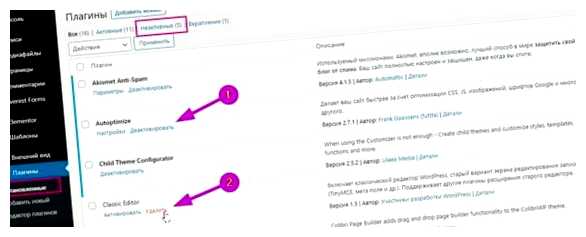
Как удалить сайт в WordPress без сохранения данных и файлов?
Если вы хотите удалить свой сайт в WordPress без сохранения данных и файлов, вы можете использовать функцию «Удалить сайт» в настройках хостинга.
Как удалить WordPress-сайт, если у меня нет доступа к настройкам хостинга?
Если у вас нет доступа к настройкам хостинга, вы можете удалить свой сайт в WordPress с помощью FTP-клиента. Вам потребуется удалить все файлы и папки сайта из директории, в которой он установлен.
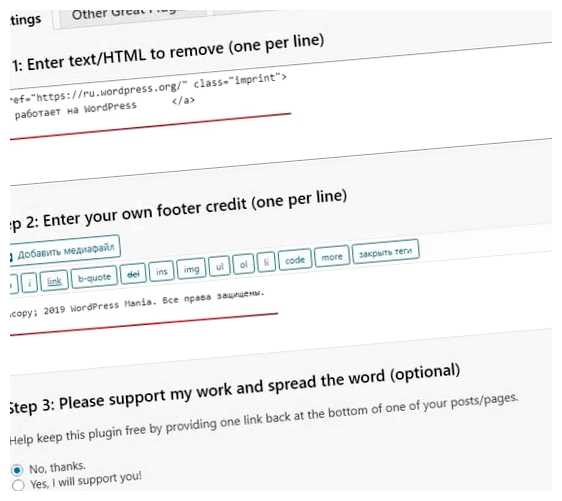
Можно ли удалить сайт в WordPress, сохраняя данные?
Да, можно удалить сайт в WordPress, сохраняя данные. Для этого вам достаточно сделать резервную копию базы данных и файлов вашего сайта перед удалением. В случае необходимости, вы сможете восстановить сайт с сохраненными данными в будущем.
Как удалить сайт в WordPress, если у меня несколько сайтов на одном хостинге?
Если у вас на одном хостинге несколько сайтов на WordPress и вы хотите удалить один из них, вам необходимо войти в панель управления хостингом и выбрать нужный сайт для удаления. Далее следуйте инструкциям по удалению сайта.







